
Erabiltzaile guztiek ez dute bihotzek gogoratu beren ordenagailuaren osagaiak, baita beste sistema batzuetako beste piezak ere, beraz, sistemaren inguruko informazioa ikusteko erabilgarritasuna bertaratu beharko litzateke. Linux hizkuntzan garatutako plataformetan, horrelako funtsak ere badituzte. Ondoren, beharrezko informazioa ikusteko metodoen berri ematen saiatuko gara, Ubuntu OS ezagunaren azken bertsioa adibidez. Linux beste banaketetan, prozedura hau modu berean egin daiteke.
Sistemaren informazioa Linux-en aztertzen dugu
Gaur egun, beharrezko sistemaren informazioa aurkitzeko bi metodo desberdin ezagutzea gomendatzen dugu. Biak algoritmo desberdinak lantzen ari dira, eta kontzeptu desberdinak ere badituzte. Hori dela eta, aukera bakoitza gehienez erabilgarria izango da erabiltzaile desberdinetarako.1. metodoa: Hardinfo
Hardinfo erabiltzeko metodoa erabiliko da erabiltzaile hasiberrientzat eta terminalean lanarekin harremanetan jarri nahi ez duten guztientzat. Hala ere, software gehigarrien instalazioak ez du kostatzen kontsola abiarazi gabe, beraz, komando baten mesedetan sartu behar duzu.
- Exekutatu "terminala" eta sartu sudo apt instalatu hardinfo komandoa bertan.
- Sartu pasahitza erro-sarbidea berresteko (sarrerako karaktereak ez direla bistaratuko).
- Berretsi fitxategi berriak gehitzea aukera egokia aukeratuz.
- Programa Hardinfo agintearen bidez bakarrik exekutatzea da.
- Orain leiho grafikoa irekiko da, bi paneletan banatuta. Ezkerrean kategoriak ikusten dituzu sistemari, erabiltzaileei eta ordenagailuari buruzko informazioa. Hautatu atal egokia eta eskuinaldean datu guztien laburpena izango da.
- Sortu Txostena botoia erabiliz, informazioaren kopia edozein eroso gorde dezakezu.
- Adibidez, bukatutako HTML fitxategia erraz irekiko da arakatzaile estandar baten bidez, testu bertsio batean, ordenagailuaren ezaugarriak erakusten.
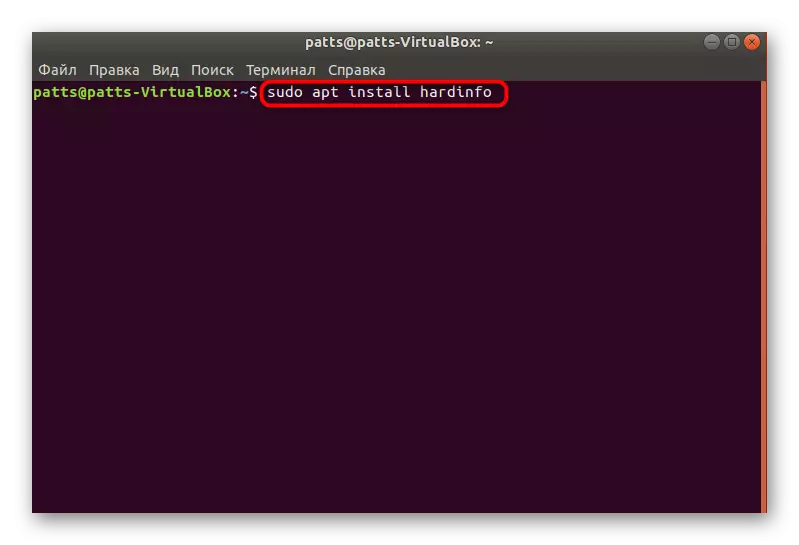
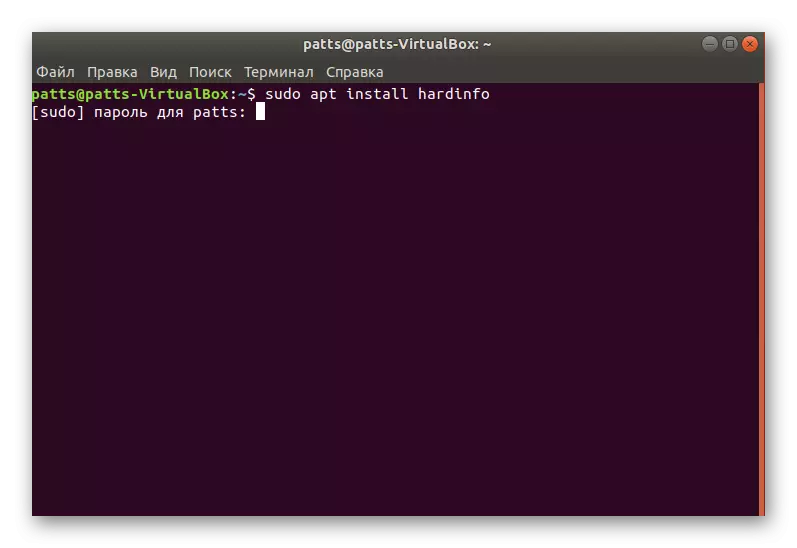
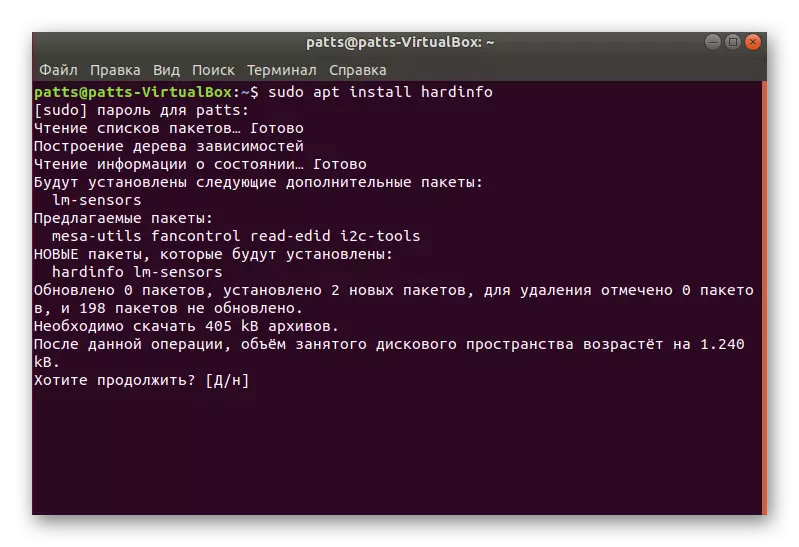
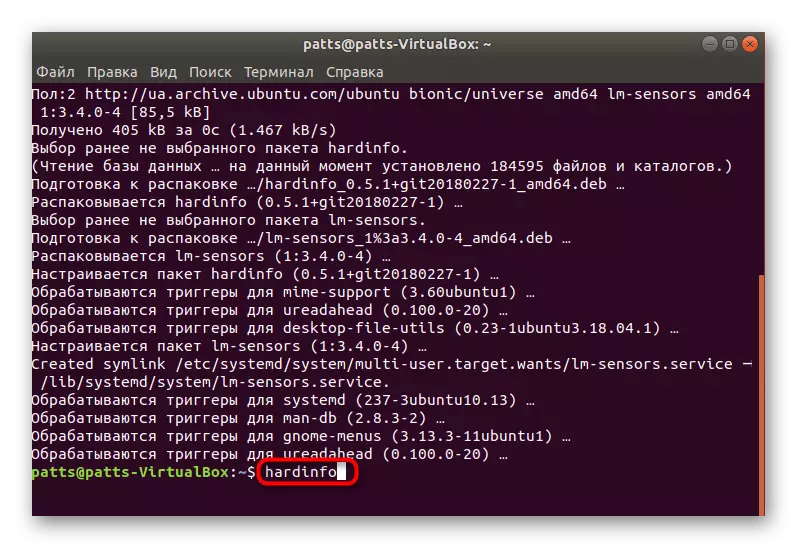
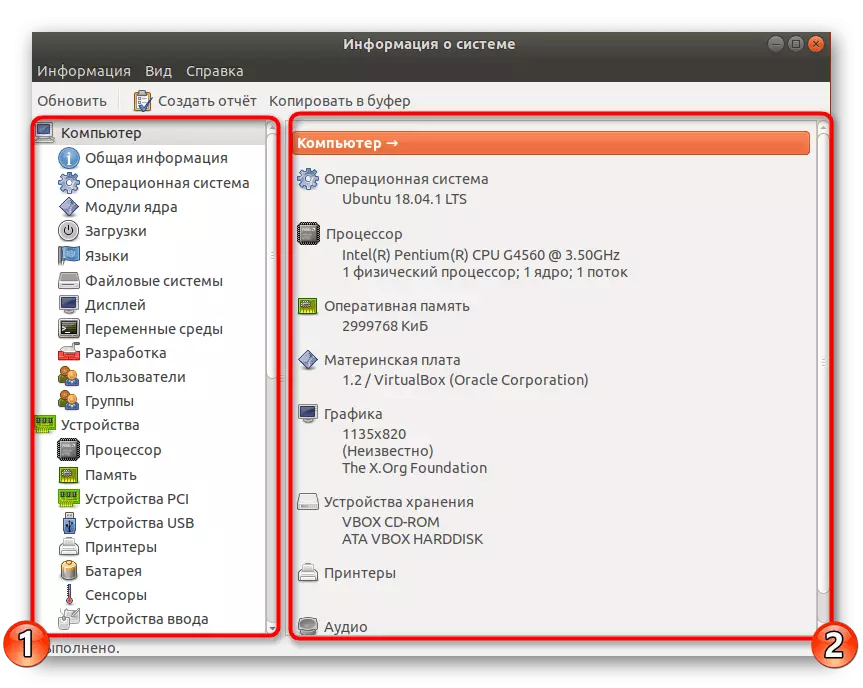


Ikus dezakezuenez, Hardinfo kontsolaren komando guztien zenbait muntaketa da, interfaze grafikoan ezarrita. Horregatik, metodo honek asko sinplifikatzen du eta ziurtatzen du beharrezko informazioa aurkitzeko prozedura.
2. metodoa: Terminala
Ubuntu kontsolan eraikia erabiltzailearentzako mugagabeak eskaintzen ditu. Komandoei esker, urratsak egin ditzakezu programekin, fitxategiekin, sistema kudeatu eta askoz gehiago. Badira utilitateak "terminal" interesatzen zaizun informazioa ezagutzeko aukera ematen dutenak. Kontuan hartu dena ordenan.
- Ireki menua eta exekutatu kontsola, hau ere egin dezakezu Ctrl + Alt + T gakoen konbinazioa ixtean.
- Hasteko, nahikoa da ostalariaren izena erregistratzea eta, ondoren, sakatu Sartu kontuaren izena bistaratzeko.
- Ordenagailu eramangarrien erabiltzaileak ere maiz lotzen dira serie zenbakia edo gailuaren eredu zehatza definitzeko beharrarekin. Hiru taldeen beharrezko informazioa bilatzen lagunduko dugu:
Sudo dmidecode -s sistema-serie zenbakia
Sudo dmidecode -s sistema-fabrikatzailea
Sudo dmidecode -s sistema-produktuaren izena
- Konektatutako ekipo guztiei buruzko informazioa biltzeko, ez egin erabilgarritasun gehigarririk gabe. Instalatu dezakezu Sudo Apt-Get Instalazio Procinfo sartuz.
- Instalazioa amaitu ondoren, idatzi sudo LSDEV.
- Eskaneatze txiki baten ondoren, gailu aktibo guztien zerrenda jasoko duzu.
- Prozesadorearen ereduari eta horri buruzko beste datu batzuei dagokienez, errazena da katua / proc / cpuinfo erabiltzea. Berehala lortuko duzu zeure burua ezagutzeko behar duzun guztia.
- Ondo joan beste elementu oso garrantzitsuetara - RAM. Zehaztu doako eta erabilitako espazio kopurua gutxiago / Proc / Meminfo lagunduko du. Komandoan sartu eta berehala, lerro egokiak kontsolan ikusiko dituzu.
- Informazio konprimituagoa honela ematen da:
- Free -m - megabyte memoria;
- -G - gigabyte;
- - free -h - irakurtzeko modu sinplifikatuan.
- Swapon-a paging fitxategiaren erantzulea da. Horrelako fitxategi baten existentziaz gain, bere bolumena ere ikus dezakezu.
- Ubuntu banaketaren uneko bertsioa interesatzen bazaizu, erabili LSB_Release -a komandoa. Bertsio ziurtagiria jasoko duzu eta deskribatzen duen kodearen izena ezagutuko duzu.
- Hala ere, sistema eragileari buruzko datu zehatzagoak lortzeko komando osagarriak daude. Adibidez, Uname -r-ek nukleoaren bertsioa bistaratzen du, Uname -P -P - Arkitektura eta Uname -a -a - Informazio orokorra.
- Push LSBLK Konektatutako disko gogor eta atal aktibo guztien zerrenda ikusteko. Gainera, haien bolumenen laburpena hemen agertzen da.
- Diskoaren markaketa zehatz-mehatz aztertzeko (sektore kopurua, haien tamaina eta mota), sudo fdisk / dev / sda erregistratu beharko zenuke, non SDA hautatutako unitatea da.
- Normalean, gailu osagarriak ordenagailura konektatuta daude doako USB konektoreen bidez edo Bluetooth bidez. Ikusi gailu guztiak, haien zenbakiak eta identifikatzaileak LSUSB erabiliz egiten dira.
- Jarri lspci | Grep -i vga edo lspci -vvnn | GREP VGA Grafiko Active kontrolatzailearen laburpena eta bideo txartela erabiliz bistaratzeko.
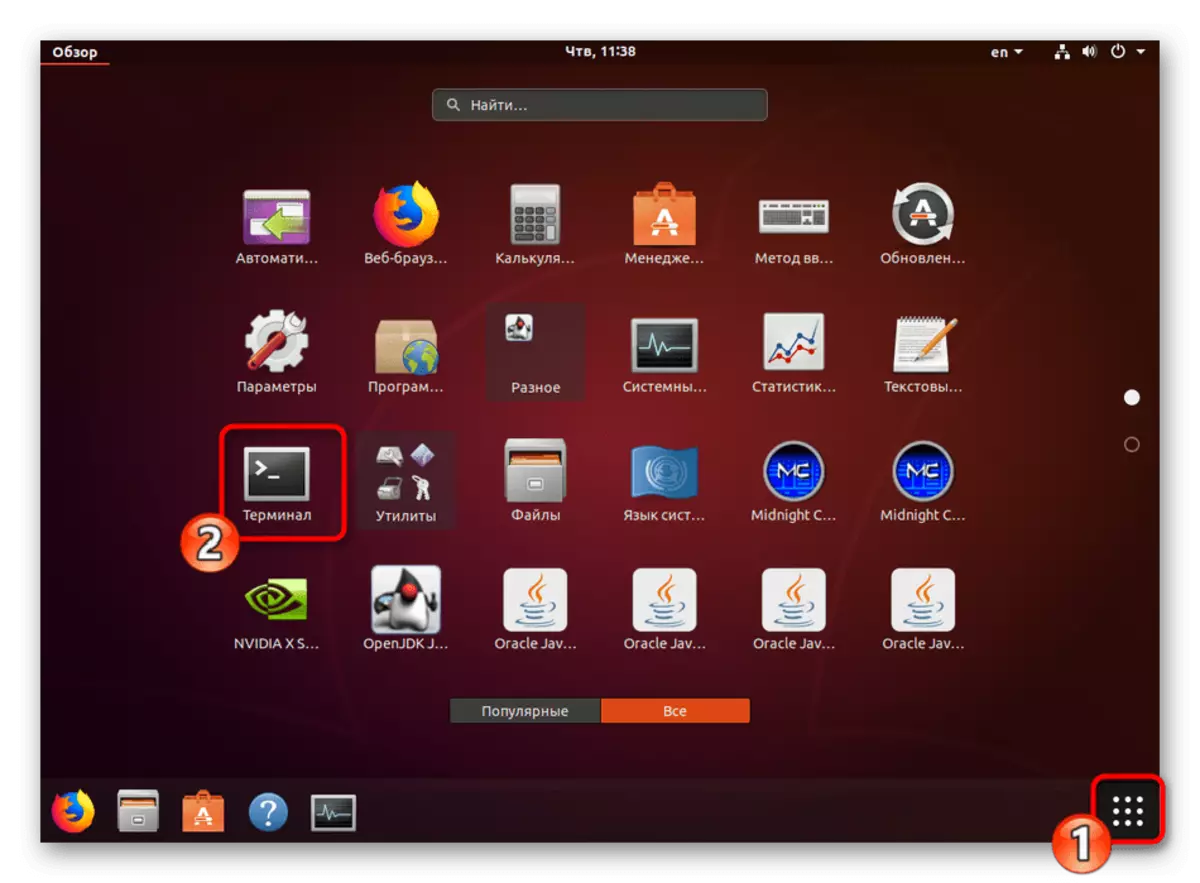
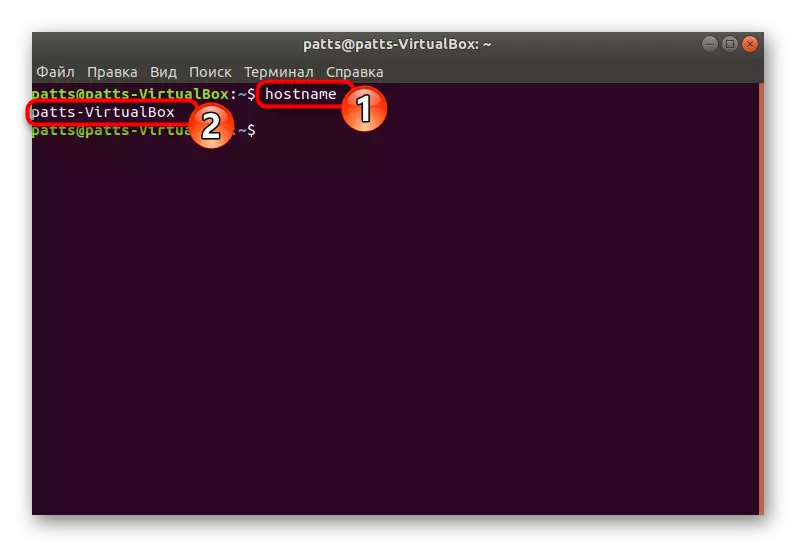
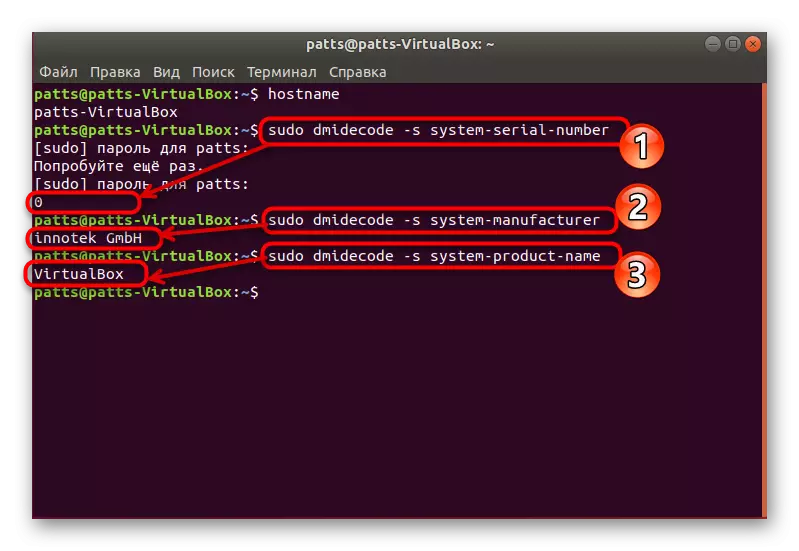
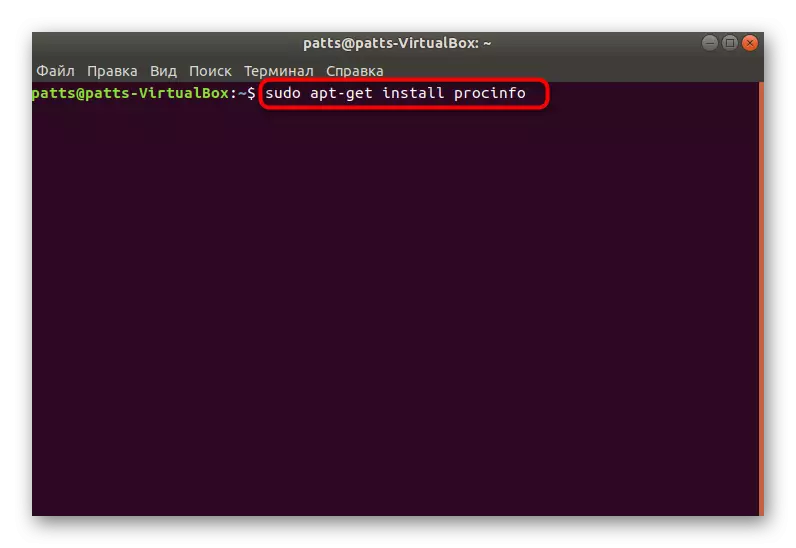
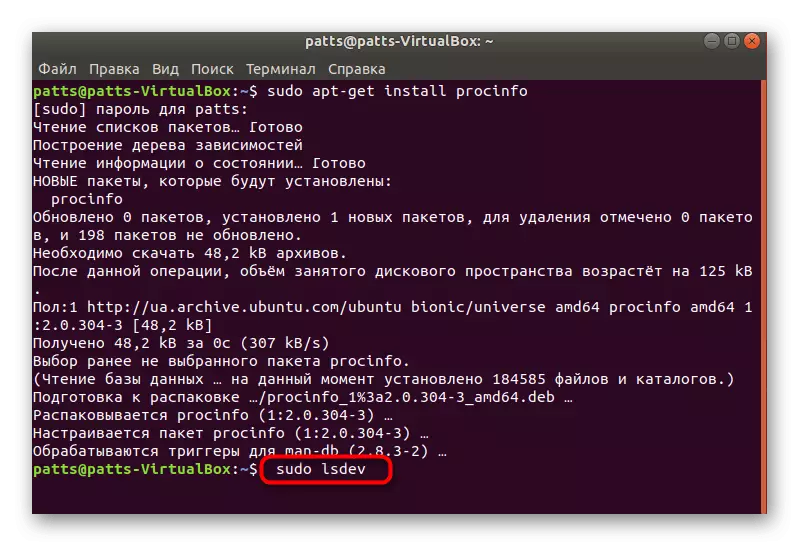
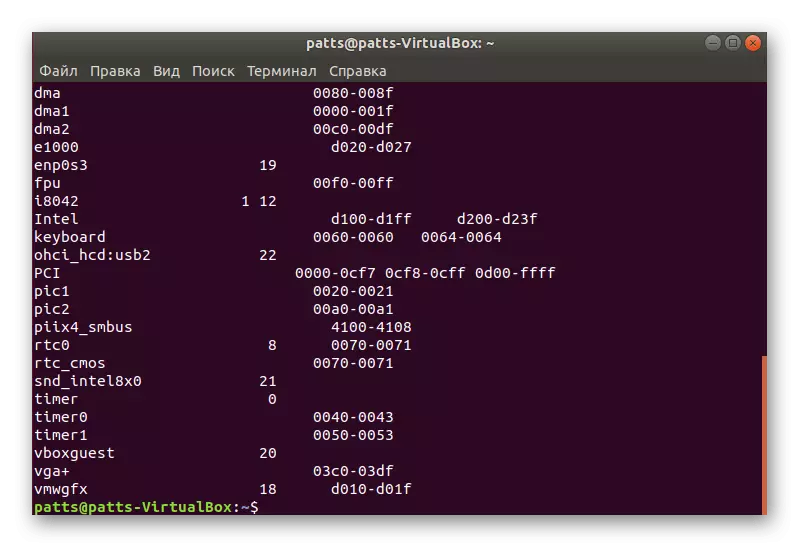
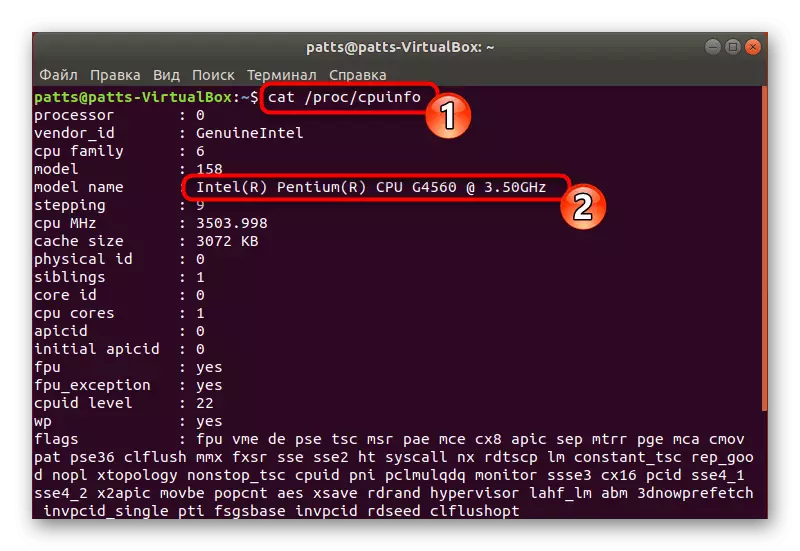
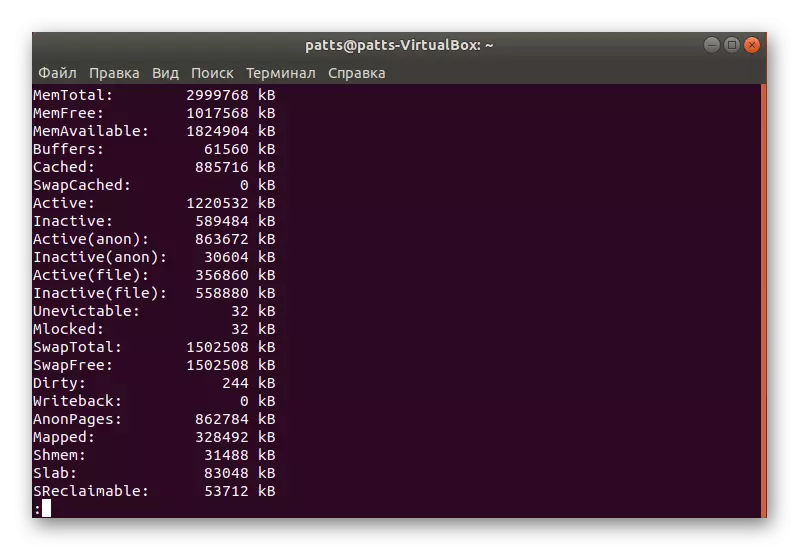
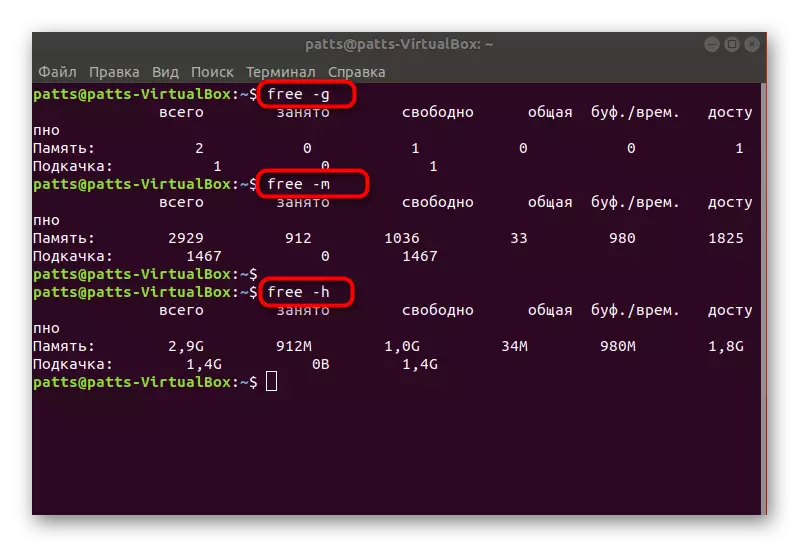
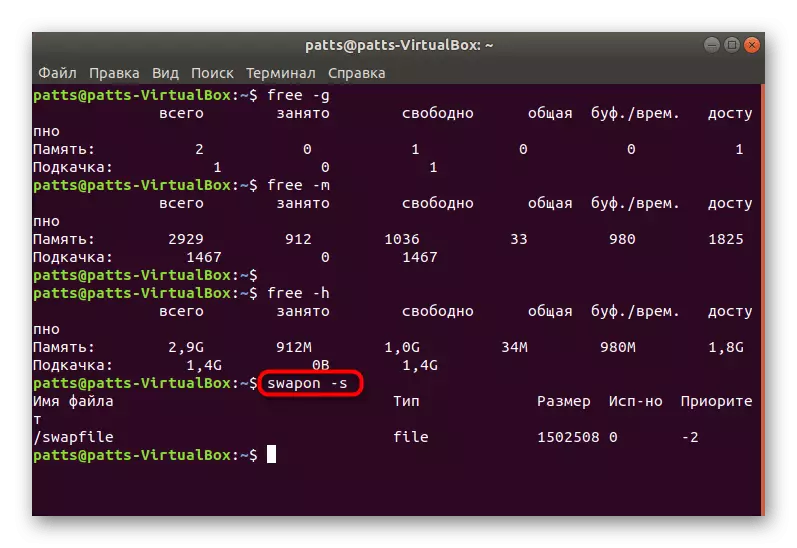
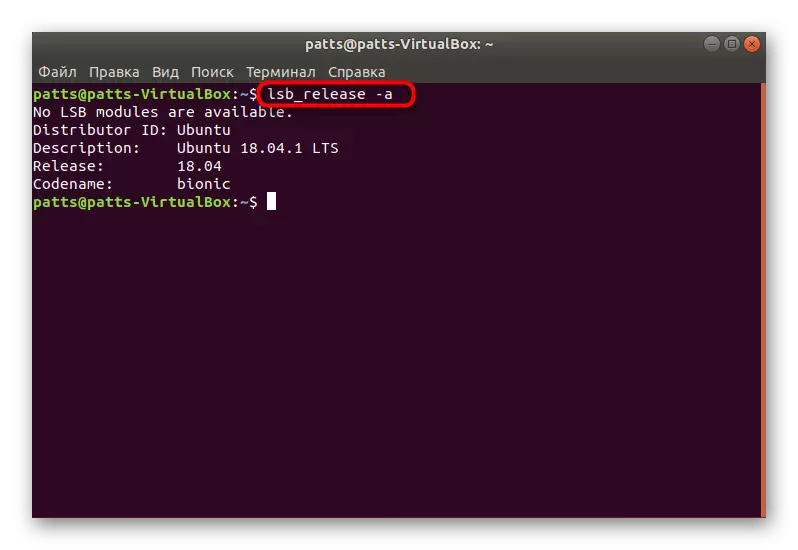

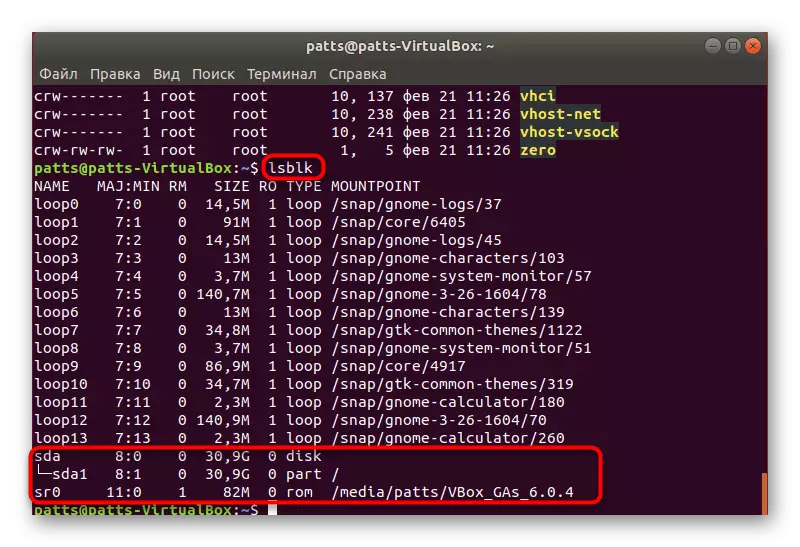
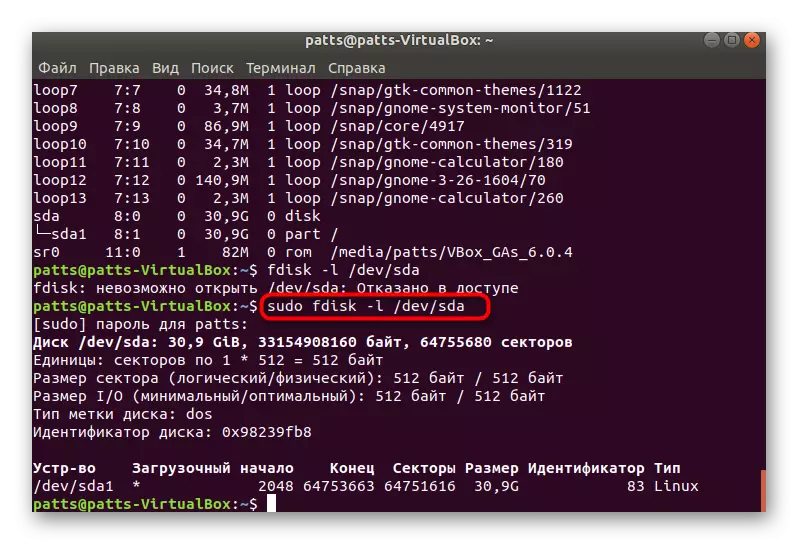
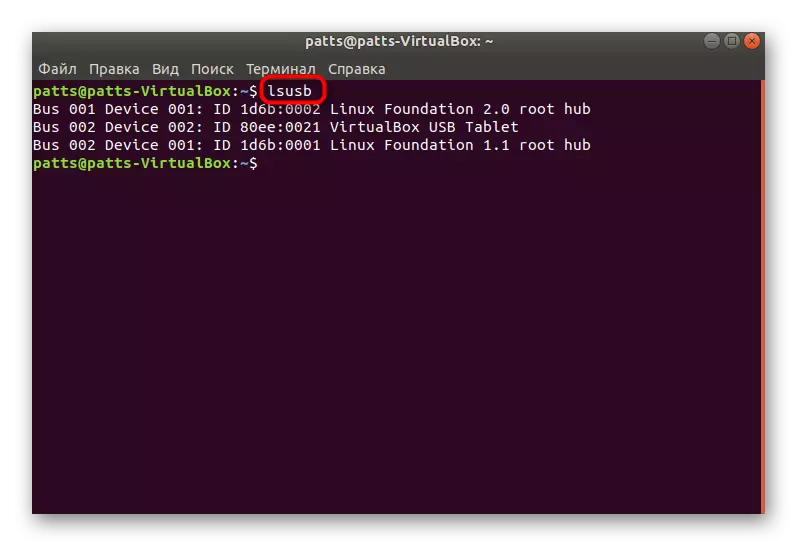
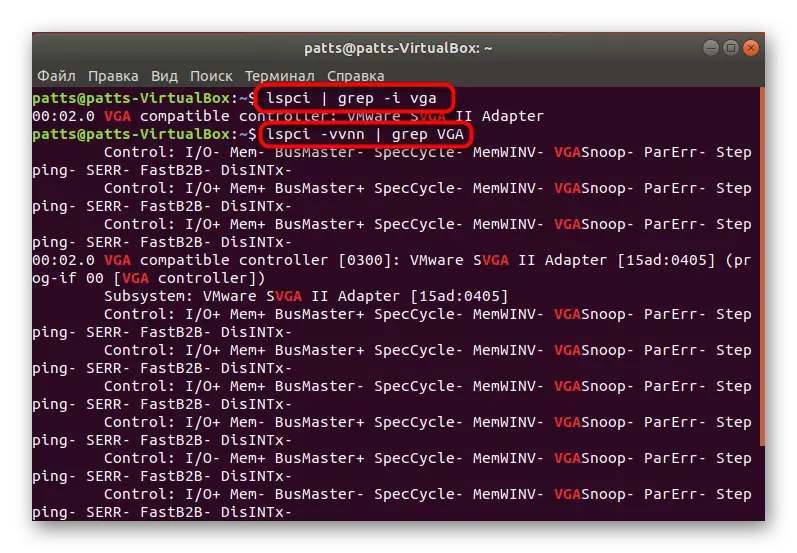
Jakina, eskuragarri dauden komando guztien zerrenda hau ez da amaitzen, baina gainetik oinarrizkoena eta erabilgarriena kontatzen saiatu gara, ohiko erabiltzailearentzat erabilgarria izan daitekeena. Sistema edo ordenagailu batean datu zehatzak lortzeko aukerak interesatzen bazaizu, ikus erabilitako banaketaren dokumentazio ofiziala.
Sistemaren informazioa bilatzeko metodo egokiena hauta dezakezu - kontsola klasikoa erabiltzeko edo programara sartzeko interfaze grafiko batekin sartzeko. Zure Linux banaketan software edo komandoekin arazorik izanez gero, aztertu arretaz akatsaren testua eta aurkitu irtenbidea edo galderak dokumentazio ofizialean.
